Was ist “Ihr Computer wurde aufgrund eines Problems neu gestartet” auf dem Mac?
Es handelt sich um einen häufigen Fehler im Mac, der als Kernel-Panik bezeichnet wird und möglicherweise auf problematische Software und Hardware zurückzuführen ist. Wenn Ihr Mac-Computer ständig neu gestartet wird und Sie sich längere Zeit nicht bei Ihrem Mac anmelden können, müssen Sie zuerst die Ursache des Problems finden und können es dann beheben.
Dieser Fehler kann bei MacOS-Versionen Catalina, Mojave und vielen anderen Versionen auftreten. Ein Hauptgrund für dieses Problem ist veraltetes MacOS. Wenn Sie Ihr MacOS nicht regelmäßig aktualisieren, kann es sein, dass dieser Kernel Panic-Fehler in Ihrem Mac regelmäßig auftritt. Schauen wir uns die Gründe für diesen Fehler an.
Gründe für “Ihr Computer wurde aufgrund eines Problems neu gestartet” Fehler:
- Hardware-Geräte der Fakultät: Wenn ein problematisches oder inkompatibles Hardwaregerät an Ihren Mac angeschlossen ist, sollten Sie versuchen, es sofort zu entfernen / zu entfernen. Andernfalls kann problematische Hardware Fehler wie “Ihr Computer wurde aufgrund eines Problems neu gestartet” auslösen.
- Tief verwurzelte Fehler: Dieser Fehler kann durch tiefgreifende Hardware- oder Betriebssystemfehler verursacht werden. Um Hardware-Geräteprobleme zu beheben, können Sie die Hardware-Fehlerbehebung ausführen oder die Fakultätshardware durch die richtige ersetzen, während problematische Software durch Aktualisieren auf die neueste Version behoben oder die problematische Software deinstalliert werden kann.
- Anmeldeproblem: Wenn Sie Ihren Mac-Computer starten / öffnen, kann es auf Ihrem Mac aus bestimmten Gründen zu “Kernel Panic” kommen. Der Fehler “Kernel Panic” in Mac ähnelt dem BSoD-Fehler (Blue Screen of Death) in Windows, der auf viele verschiedene Probleme hinweist. Der Fehler “Kernel Panic” tritt auf, wenn der Bildschirm des Mac schwarz wird und eine Fehlermeldung besagt, dass Sie Ihren Mac neu starten müssen. Dieses Problem kann jedoch durch Zurücksetzen von NVRAM und PRAM behoben werden.
- Widersprüchliche Apps: Wenn kürzlich heruntergeladene Anwendungen Konflikte mit bereits auf Ihrem Mac installierter Software verursachen, kann dies der Grund für diesen Fehler sein.
Wie kann ich den Fehler beheben, dass Ihr Computer aufgrund eines Problems neu gestartet wurde?
Methode 1: Veraltete Software suchen und aktualisieren / Fehlfunktionen auf dem Mac [Alle Software auf dem Mac aktualisieren]
Veraltete Software, die auf Ihrem Mac installiert ist, kann verschiedene Probleme verursachen, z. B. den Fehler “Ihr Computer wurde aufgrund eines Problems neu gestartet”. Sie können Probleme im Zusammenhang mit dieser Software und / oder dem Mac beheben, indem Sie veraltete Software aktualisieren. Wenn Sie die Software nicht aktualisieren können, deinstallieren Sie sie. Sie können die gesamte Software über den App Store aktualisieren.
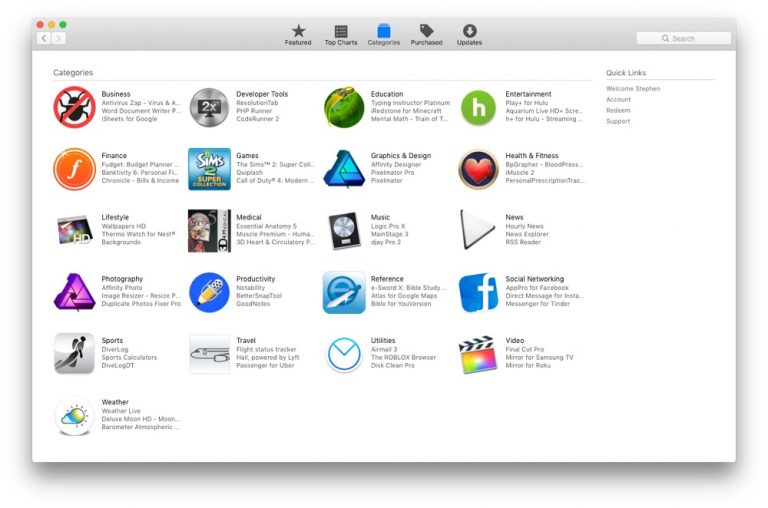
Schritt 1: Öffnen Sie den App Store auf dem Mac
Schritt 2: Klicken Sie auf “Updates”. Dies zeigt Ihnen die Liste der Software mit neuen Updates
Schritt 3: Klicken Sie auf die Schaltfläche “Alle aktualisieren” und befolgen Sie die Anweisungen auf dem Bildschirm, um die Updates herunterzuladen und zu installieren. Oder Sie können das Update für die bestimmte Software installieren, die zum Aktualisieren erforderlich ist.
Schritt 4: Starten Sie danach Ihren Computer neu, um die Änderungen zu sehen, und überprüfen Sie, ob das Problem behoben ist.
Methode 2: Festplattenberechtigungen zurücksetzen
Dieser Vorgang setzt alle auf Ihrem Mac verwendeten Systemdateien zurück.
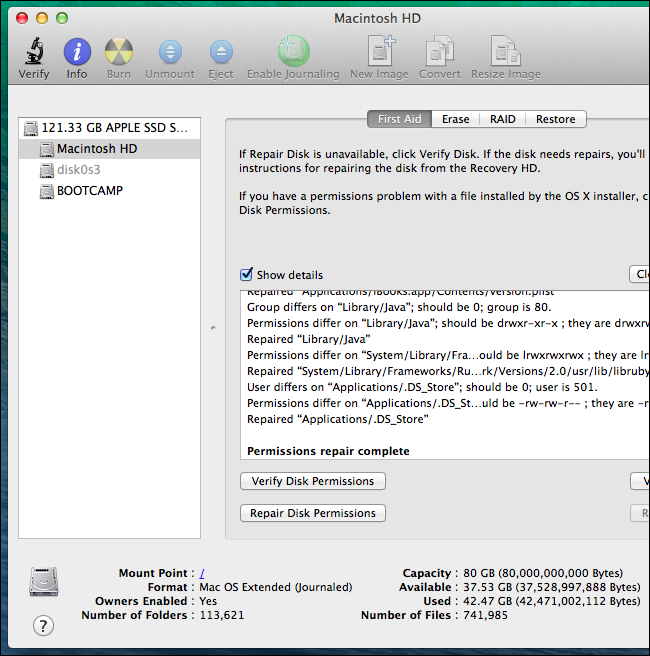
Schritt 1: Drücken Sie gleichzeitig die Tasten “Befehl + R” auf der Tastatur, um Ihren Mac neu zu starten
Schritt 2: Öffnen Sie die Funktion “Festplatten-Dienstprogramm” und wählen Sie “Erste Hilfe” und anschließend “Festplattenberechtigungen reparieren”.
Schritt 3: Starten Sie danach Ihren Mac neu und überprüfen Sie, ob das Problem behoben ist.
Methode 3: Trennen Sie Peripheriegeräte
Wie bereits erwähnt, kann dieses Problem auftreten, wenn problematische Hardware oder Hardwaregeräte von Drittanbietern angeschlossen sind. Sie können dieses Problem beheben, indem Sie alle kürzlich an den Mac angeschlossenen Peripheriegeräte ausstecken und entfernen. Führen Sie dazu die folgenden Schritte aus.
Schritt 1: Fahren Sie Ihren Mac herunter
Schritt 2: Trennen Sie Peripheriegeräte von Drittanbietern oder kürzlich hinzugefügte Hardware von Ihrem Mac
Schritt 3: Starten Sie jetzt Ihren Mac und prüfen Sie, ob das Problem behoben ist.
Methode 4: Löschen Sie das Startlaufwerk und installieren Sie MacOS
Dieses Problem kann behoben werden, indem das Startlaufwerk gelöscht und MacOS neu installiert wird. Zuvor sollten Sie jedoch sicherstellen, dass Sie alle Ihre persönlichen Daten auf einem sicheren externen Speichermedium oder in einem Cloud-Speicher sicher sichern. Wenn ja, können Sie mit dieser Lösung den Fehler “Ihr Computer wurde aufgrund eines Problems neu gestartet” beheben.
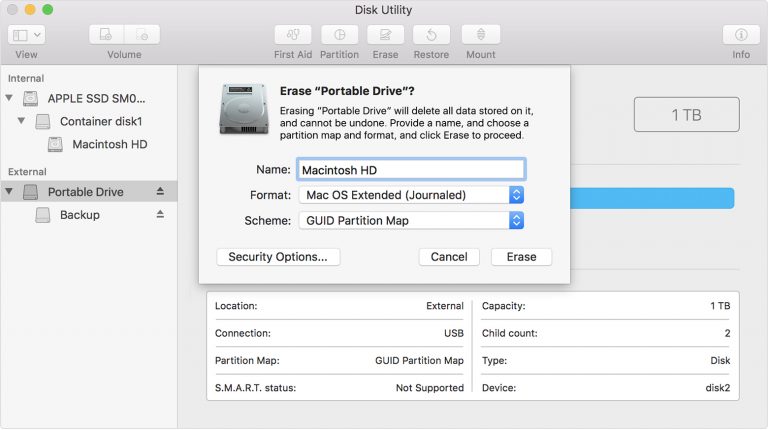
Schritt 1: Klicken Sie im Mac Dock auf das Symbol “Finder” und dann auf “Anwendungen”.
Schritt 2: Geben Sie “Disk Utility” in das Suchfeld ein und doppelklicken Sie darauf, um es zu öffnen
Schritt 3: Klicken Sie nun im linken Bereich auf Ihr “Startlaufwerk” und dann auf “Löschen”.
Schritt 4: Klicken Sie auf das Popup-Menü “Format”, wählen Sie “Mac OS Extended”, geben Sie einen Namen ein und klicken Sie dann auf “Löschen”.
Schritt 5: Nachdem das Startlaufwerk gelöscht wurde, wählen Sie “Festplatten-Dienstprogramm> Festplatten-Dienstprogramm beenden”.
Schritt 6: Wählen Sie “MacOS neu installieren” und klicken Sie auf “Weiter”. Befolgen Sie anschließend die Anweisungen auf dem Bildschirm, um den Vorgang abzuschließen.
Methode 5: Freigeben von Speicherplatz mithilfe von “Speicherverwaltung” auf dem Mac [Manuelle Methode]
Aufgrund des geringen physischen und virtuellen Speichers verursacht Ihr Mac diese Art von Problem. Sie können dieses Problem beheben, indem Sie Speicherplatz freigeben.
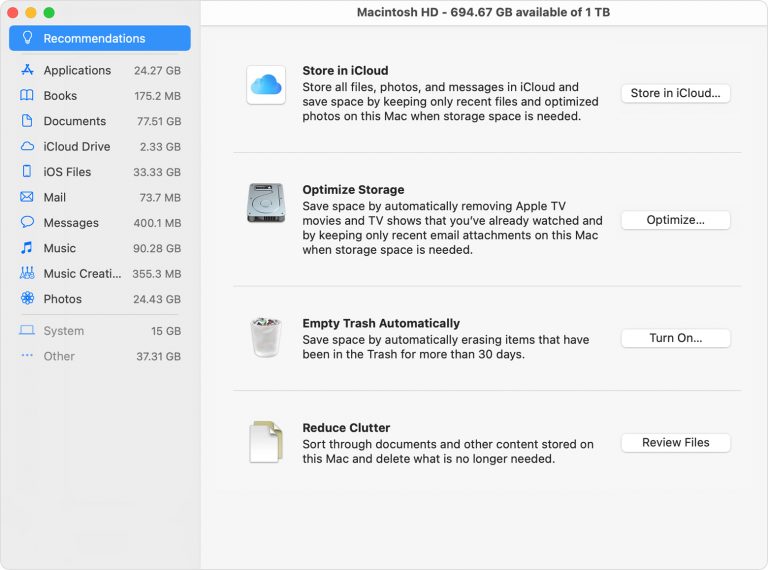
Schritt 1: Gehen Sie zum Menü “Apple” und wählen Sie “Über diesen Mac”.
Schritt 2: Auf der Registerkarte “Speicher” können Sie sehen, wie viel freier Speicherplatz Sie haben. Wenn es Wenn der Wert niedrig ist, können Sie unnötige Dateien wie Bilder oder Videos löschen, die auf Ihrem Gerät gespeichert sind.
Methode 6: Deaktivieren Sie unnötige Startelemente
Einige Starttools, die Sie nicht benötigen, um Ihren Mac-Prozessor zu verstopfen. Diese Startelemente können den Fehler “Ihr Computer wurde aufgrund eines Problems neu gestartet” oder ähnliches verursachen. Sie können dieses Problem beheben, indem Sie unnötige Startelemente deaktivieren.
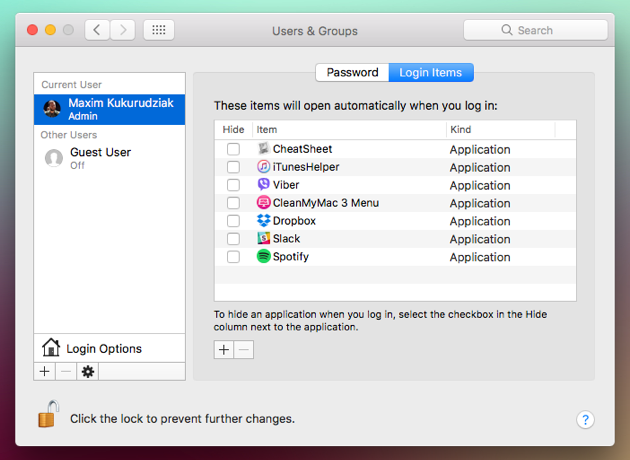
Schritt 1: Gehen Sie zum Menü “Apple” und wählen Sie “Systemeinstellungen”.
Schritt 2: Wählen Sie “Benutzer & Gruppen” und dann Ihr Benutzerkonto aus der Liste
Schritt 3: Klicken Sie nun auf die Registerkarte “Anmeldeelemente”, um eine Liste der Startelemente anzuzeigen
Schritt 4: Wählen Sie das Startelement aus, das Sie stoppen möchten, und wählen Sie dann “-“.
Schritt 5: Starten Sie danach Ihren Mac neu und prüfen Sie, ob das Problem behoben ist.
Methode 7: Geben Sie Speicherplatz frei und entfernen Sie unnötige Dateien mit “MacKeeper” in Mac [Automatische Methode]

Sie können auch das MacKeeper-Tool ausführen, um mehr Speicherplatz freizugeben. Diese Software bietet Ihnen die Möglichkeit, alle Arten von Malware oder Viren, unnötige Dateien, Schadprogramme oder Anwendungen oder Junk-Dateien sowie andere Systemprobleme zu finden. Anschließend können Sie alle erkannten Probleme mit nur wenigen Klicks beheben. In gewisser Weise kann “MacKeeper” – Antivirensoftware – den Fehler “Ihr Computer wurde aufgrund eines Problems neu gestartet” oder ähnliche Probleme mit nur wenigen Klicks beheben. Sie können dieses Tool über den Link “MacKeeper herunterladen” herunterladen.
Fazit
Ich hoffe, dieser Beitrag hat Ihnen geholfen, wie Sie das Problem beheben können. Ihr Computer wurde aufgrund eines Problems neu gestartet. Sie können unsere Anweisungen dazu lesen und befolgen. Beachten Sie, dass Sie mit “Methode 7” diese Art von Problemen auf dem Mac mit nur wenigen Klicks mit “MacKeeper” finden und beheben können. Sie können dieses Tool also ausprobieren. Das ist alles. Für Vorschläge oder Fragen schreiben Sie bitte in das Kommentarfeld unten.
